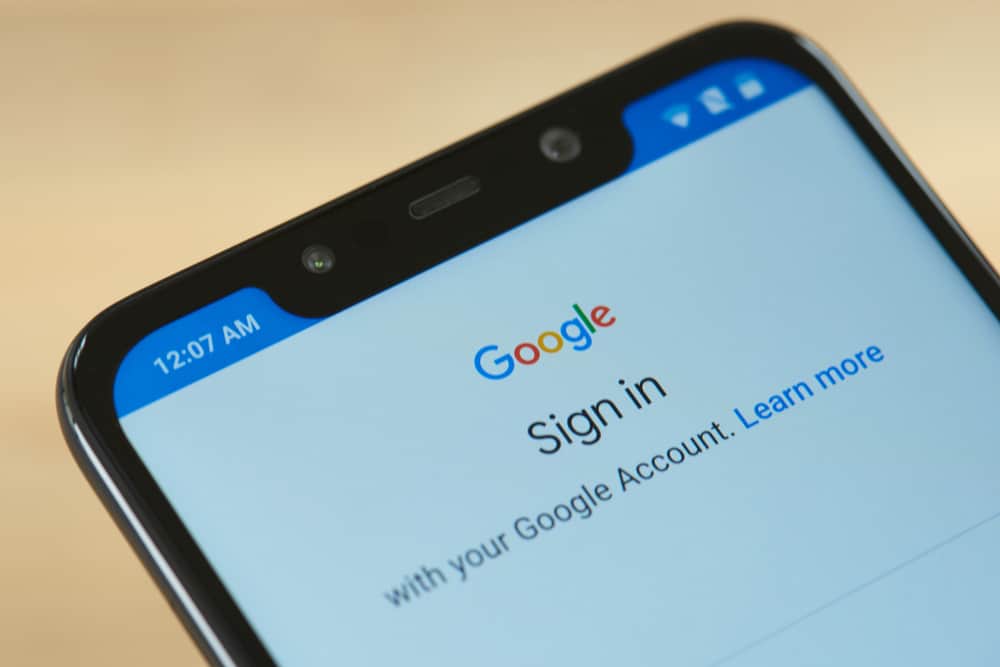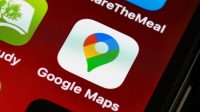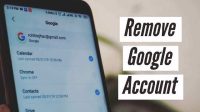Smartphone Android tentunya sudah menjadi salah satu perangkat yang paling berguna di kehidupan modern. Dengan pembaruan yang rutin, platform Android besutan Google untuk ponsel pintar telah membuka jalan untuk aksesibilitas yang mudah. Layaknya iOS, untuk mengaktivasi Android, kamu juga akan diminta untuk masuk dengan akun Google kamu. Tapi tentunya, ada jalan masuk, kamu juga mesti tahu cara keluar dari Akun Google di perangkat Android kamu. Bingung? Baca sampai selesai ya!
Daftar Isi
Cara Keluar dari Akun Google
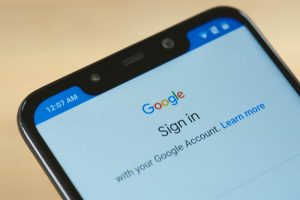
Ada beberapa alasan kuat untuk menghapus keluar dari akun Google dari ponsel Android kamu. Salah satunya adalah saat kamu berencana untuk menjual kembali atau beralih ke ponsel cerdas yang baru. Nah, dalam keadaan ini, akun Google sebaiknya dihapus atau pilih untuk putuskan tautan akun Google kamu dengan perangkat yang kamu gunakan saat ini.
Selain itu, kalau misalnya kamu ingin menghapus akun Google yang ada dan sign in dengan akun Google baru juga bisa kok. Berikut tutorial lengkap cara melakukannya:
Cara Menghapus Akun Google Dari Android
Oke, tahapan pertama dari cara keluar dari Akun Google adalah mengikuti langkah-langkah sederhana untuk menghapus akun Google dari smartphone Android kamu:
- Langkah 1: Buka aplikasi Pengaturan di smartphone Android kamu
- Langkah 2: Pilih Akun. Jika pengaturan ponsel Android kamu tidak menampilkan ‘Akun’, pilih ‘Pengguna dan Akun’ sebagai gantinya.
- Langkah 3: Di sini, kamu akan menemukan akun Google yang telah ditautkan ke smartphone Android kamu. Ketuk akun ini dan pilih Hapus Akun. Proses ini akan menghapus akun Google dari perangkat kamu.
Setelah selesai, ada beberapa faktor yang perlu diperhatikan saat menghapus akun Google dari smartphone Android. Pertama, jika ini adalah satu-satunya akun Google yang ditautkan dengan ponsel pintar Android, maka kamu harus memasukkan pola atau PIN ponsel, atau kata sandi untuk tujuan keamanan. Dengan cara ini, ponsel kamu dapat diamankan dari pengguna lain yang berniat jahat.
Selain itu, patut juga diperhatikan bahwa langkah-langkah cara keluar dari akun Google yang disebutkan di atas akan dapat diaplikasikan pada sebagian besar perangkat Android. Namun, perangkat tersebut harusnya sudah memiliki Android versi 9 ke atas. Jika langkah-langkah ini tidak berhasil diaplikasikan di perangkat Android kamu, coba perbarui ponsel kamu ke versi Android paling terbaru.
Cara Menghapus Akun Google secara Permanen
Nah kalau kamu kebetulan sudah muak dengan akun Google dan tidak hanya sekedar mau keluar dari akun Gmail, maka opsinya adalah dengan menghapus akun Google kamu. Berikut tata caranya:
- Masuk ke akun Gmail Anda di Google.com
- Klik ikon kisi di pojok kanan atas dan pilih “Akun”.
- Di bawah bagian “Preferensi akun”, klik “Hapus akun atau layanan Anda”.
- Klik “Hapus Akun Google dan data”.
- Masukkan sandi kamu.
- OPSIONAL: Klik “unduh data Anda” untuk menyimpan informasi penting agar tidak terhapus secara permanen.
- Centang kedua kotak dan klik “Hapus Akun”.
Menghapus Akun Google berarti konten di akun Google Drive, Google Kalender, dan Google Foto kamu juga akan hilang. Selain itu, kamu juga tidak akan lagi memiliki akses ke layanan langganan yang sudah dibeli di YouTube atau Google Play dengan akun tersebut (seperti aplikasi, film, game, musik dan acara TV).
Jika ada browser Google Chrome yang telah disinkronkan dengan Akun Google yang dihapus tadi maka informasi browser, termasuk bookmark dan cache juga akan dihapus secara permanen.
Cara Menambahkan Akun Google Ke Smartphone Android
Untuk kebutuhan keseimbangan informasi artikel keluar dari akun Google ini, kamu mungkin juga perlu tahu cara menambahkan akun Google ke ponsel pintar Android milik kamu. Tidak terpungkiri lagi memang kamu mungkin juga perlu menambahkan akun email lain ke ponsel pintar Android yang sudah ada. Dalam kasus seperti itu, kamu dapat mengikuti langkah-langkah sederhana berikut:
- Langkah 1: Ikuti pola yang sama dan buka aplikasi Pengaturan di smartphone Android kamu
- Langkah 2: Pilih Sistem> Lanjutan> Oengguna. Kalau kamu tidak dapat menemukan pengaturan ini, cari di bawah tab Pengguna di aplikasi Pengaturan.
- Langkah 3: Pilih Tambahkan Pengguna> Oke. Cara lainnya, kamu dapat memilih tambah profil> pengguna> ok.
- Langkah 4: Tab berikutnya akan terbuka untuk menyiapkan akun dengan pengguna baru. Kamu harus memasukkan detail dan kata sandi akun baru untuk menambahkan pengguna baru.
Selain dari opsi untuk menambahkan pengguna lain, perangkat Android juga memungkinkan penggunanya untuk menambahkan guest user. Berikut caranya:
- Buka Aplikasi Pengaturan pada smartphone Android kamu
- Pilih Pengguna> Tambahkan Guest
- Di sini, kalau kamu sudah memiliki akun guest, pilih di akun tersebut> Ya, lanjutkan.
- Kalau kamu ingin menambahkan pengguna guest yang baru, pilih Start Over. Aksi ini akan mengarahkan kamu ke detail Guess Account, yang akan menyelesaikan proses penambahan akun baru.